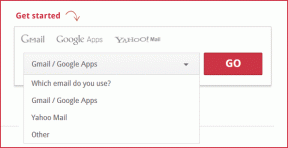Jak włączyć okienko odczytu programu Outlook w Gmailu
Różne / / December 02, 2021

Chociaż mam wszystkie moje konta e-mail połączone z MS Outlook, od czasu do czasu muszę korzystać z interfejsu internetowego Gmaila. To wtedy mój podziw dla Okienko odczytu kazał mi wypróbować podobną funkcję z Laboratorium Gmaila. A teraz mam piękne okienko podglądu na moim Interfejs Gmaila także.
Dzisiaj powiemy Ci, jak włączyć to na swoim koncie. Ale zanim zaczniemy, spójrzmy na domyślny i oryginalny interfejs.

Kroki, aby aktywować okienko podglądu w Gmailu
Jeśli podoba Ci się okienko odczytu MS Outlook i jesteś przyzwyczajony do korzystania z takiego interfejsu, pokochasz zmianę interfejsu Gmaila z tą funkcją. Zacznijmy.
Krok 1: Zaloguj się do swojego konta Gmail i przejdź do Ustawienia przycisk w prawym górnym rogu interfejsu. Następnie kliknij Ustawienia.

Krok 2: Na Ustawienia strona zmień podświetlenie na Laboratorium i kliknij Zapowiedź. Spowoduje to odfiltrowanie funkcji Laboratorium i wyświetlenie wyników związanych tylko z podglądem.

Krok 3: Przewiń (w dół), aż zobaczysz sekcję dla okienka podglądu. Wybierz Włączyć przycisk opcji i kliknij Zapisz zmiany.

Krok 4: Spowoduje to ponowne załadowanie interfejsu Gmaila i zintegrowanie jeszcze jednego przycisku (oprócz przycisku Ustawienia), aby pomóc Ci przełączać widoki (lub raczej aktywować Okienko podglądu).

Krok 5: Kliknij przycisk i wybierz żądany widok. Aby zachować ją jako domyślną, kliknij pozostaw wybór na Brak podziału.
ten Podział pionowy utworzy okienko odczytu po prawej stronie interfejsu i ograniczy listę e-mail do lewej.

ten Podział poziomy ograniczy wiadomości do górnej połowy interfejsu, podczas gdy dolna połowa zostanie wyznaczona jako Okienko podglądu.

Wniosek
Mam wiele e-maili, na które muszę załatwiać każdego ranka, a przejrzenie każdego z nich pochłania dużo czasu. Co więcej, nie wszystkie wymagają jednakowej uwagi i priorytetu. Gdy okienko odczytu/podglądu jest aktywne, mogę szybko przeglądać wszystkie wiadomości i poświęcać maksymalny czas interesującym elementom.
Czy planujesz to wypróbować? Czy korzystasz już z okienka odczytu MS Outlook? Porozmawiaj o swoich doświadczeniach w sekcji komentarzy.